PowerPoint笔记(四)
一:插入剪切画、图片和相册
插入剪切画有两种方式,分别如图
 和
和
点击后右侧,会出现系统自带剪切画,按照需要内容进行搜索即可,选中所需图片拖进幻灯片即可

插入图片也有两种格式
 和
和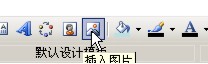
点击后在会画框中选中你所需要插入文件即可
插入新建相册
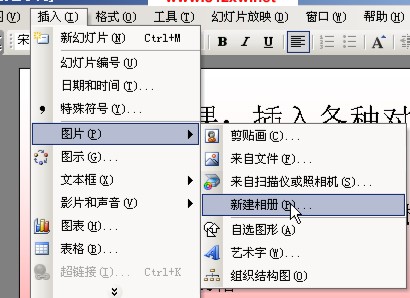

选中图片


 从这按钮开始的功能依次是调整亮度,对比度,照片旋转,删除照片,照片调序
从这按钮开始的功能依次是调整亮度,对比度,照片旋转,删除照片,照片调序
修改后点击创建,然后出线了相册的幻灯片


若对方形框不满意也可以修改边框

二:插入自选图形、艺术字和组织结构图
插入自选图形-点击屏幕下方自选图形

构建基本图形后,可以对其进行调色

插入艺术字,点击屏幕上方插入-图片-艺术字或者点击屏幕下方斜A
 和
和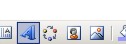
选中艺术字在弹出的边框输入内容即可



插入组织结构图

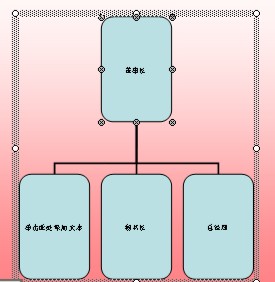
在弹出的组织结构图工具栏选择调整即可把字体调整为对应大小

选择自动套用格式即可形状选择对话框


若需要添加对话框,则选中一个框架,点击插入形状-下属-输入文字


三:插入图示、文本框和影音文件
插入图示


选中相应图示点击确定即可,若对图示不满意可以更改

若想对图示中文字进行修改则选中边框调整字号
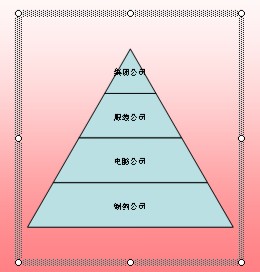
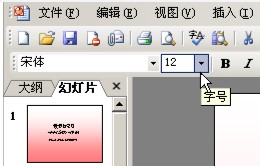
修改图示颜色则点击自动套用格式,选择想要的颜色。


工具栏的应用
 将最底层文字和最顶层文字互换
将最底层文字和最顶层文字互换
 将单元内容上移
将单元内容上移
 再插入一层
再插入一层
插入文本框,有垂直和水平两个选项
 或
或
点击后出现

插入影音文件

选中文件后会出现提示框

自动:幻灯片播放时自动播放
若点击后者,则出线喇叭图标,点击播放

四:插入图表和表格

在数据表里即可修改内容
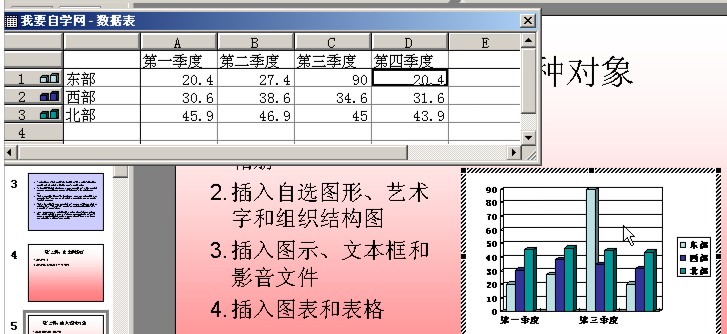
点击图标区域,右键可以进行属性设置
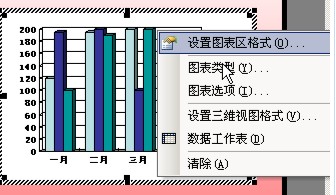
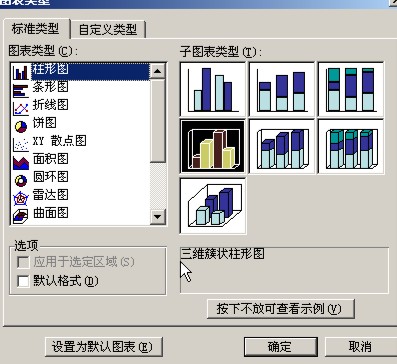

插入表格


调出表格设置工具栏
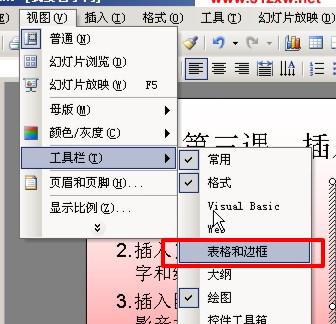

在这可以进行相应操作,也可以修改边框颜色


PPT第四课就到这结束了。
未完待续。

